
Z9411_КафкаРС_ОблТех_ЛР1
.docxМИНИСТЕРСТВО НАУКИ И ВЫСШЕГО ОБРАЗОВАНИЯ РОССИЙСКОЙ ФЕДЕРАЦИИ
федеральное государственное автономное образовательное учреждение высшего образования
«САНКТ-ПЕТЕРБУРГСКИЙ ГОСУДАРСТВЕННЫЙ УНИВЕРСИТЕТ АЭРОКОСМИЧЕСКОГО ПРИБОРОСТРОЕНИЯ»
ИНСТИТУТ НЕПРЕРЫВНОГО И ДИСТАНЦИОННОГО ОБРАЗОВАНИЯ
КАФЕДРА 44
|
ОЦЕНКА
ПРЕПОДАВАТЕЛЬ
старший преподаватель |
|
|
|
А. В. Аксенов |
должность, уч. степень, звание |
|
подпись, дата |
|
инициалы, фамилия |
ОТЧЕТ О ЛАБОРАТОРНОЙ РАБОТЕ №1
|
НАСТРОЙКА СЕТЕВОЙ СРЕДЫ И СОЗДАНИЕ ВИРТУАЛЬНОЙ МАШИНЫ
|
по дисциплине: ОБЛАЧНЫЕ ТЕХНОЛОГИИ |
РАБОТУ ВЫПОЛНИЛ
СТУДЕНТ ГР. № |
Z9411 |
|
|
|
Р. С. Кафка |
|
номер группы |
|
подпись, дата |
|
инициалы, фамилия |
Студенческий билет № |
2019/3603 |
|
|
|
|
Санкт-Петербург 2023
Цель работы: создать и настроить облачную инфраструктуру, запустить
виртуальную машину в созданной инфраструктуре и осуществить
подключение к машине посредством SSH.
Ход работы:
Зашёл в консоль управления
 Рисунок
1 – Консоль управления
Рисунок
1 – Консоль управления
Создал VPC со следующими параметрами:
Имя – kafka (фамилия транслитом)
Описание – lab1
 Рисунок
2 – Создание сети
Рисунок
2 – Создание сети
 Рисунок
3 – Результат создания сети
Рисунок
3 – Результат создания сети
Создал подсеть в новой VPC со следующими параметрами:
Имя – public-subnet-1
AZ – ru-central1-b
IPv4 CIDR block – 10.9.5.0/24 (10.n.m.0/24, где n – Ваш порядковый номер по
списку, а m – число символов в фамилии транслитом)
 Рисунок
4 – Создание подсети
Рисунок
4 – Создание подсети
 Рисунок
5 – Результат создания подсети
Рисунок
5 – Результат создания подсети
Настроил таблицу маршрутизации:
Создать шлюз с именем igw
 Рисунок
6 – Создание шлюза
Рисунок
6 – Создание шлюза
 Рисунок
7 – Результат создания шлюза
Рисунок
7 – Результат создания шлюза
Создал таблицу маршрутизации с именем internet и провёл маршрут к новому шлюзу
 Рисунок
8 – Создание таблицы маршрутизации
Рисунок
8 – Создание таблицы маршрутизации
 Рисунок
9 – Результат создания таблицы
маршрутизации
Рисунок
9 – Результат создания таблицы
маршрутизации
Привязал таблицу маршрутизации к подсети для доступа в интернет ресурсам из этой подсети
 Рисунок
10 – Привязка таблицы маршрутизации
Рисунок
10 – Привязка таблицы маршрутизации
 Рисунок
11 – Результат привязки таблицы
маршрутизации
Рисунок
11 – Результат привязки таблицы
маршрутизации
В созданной подсети запустить ВМ со следующими параметрами запуска:
Имя – roman
OS – Ubuntu 22.04
Storage – размер загрузочного диска типа SSD составляет 20 Гб
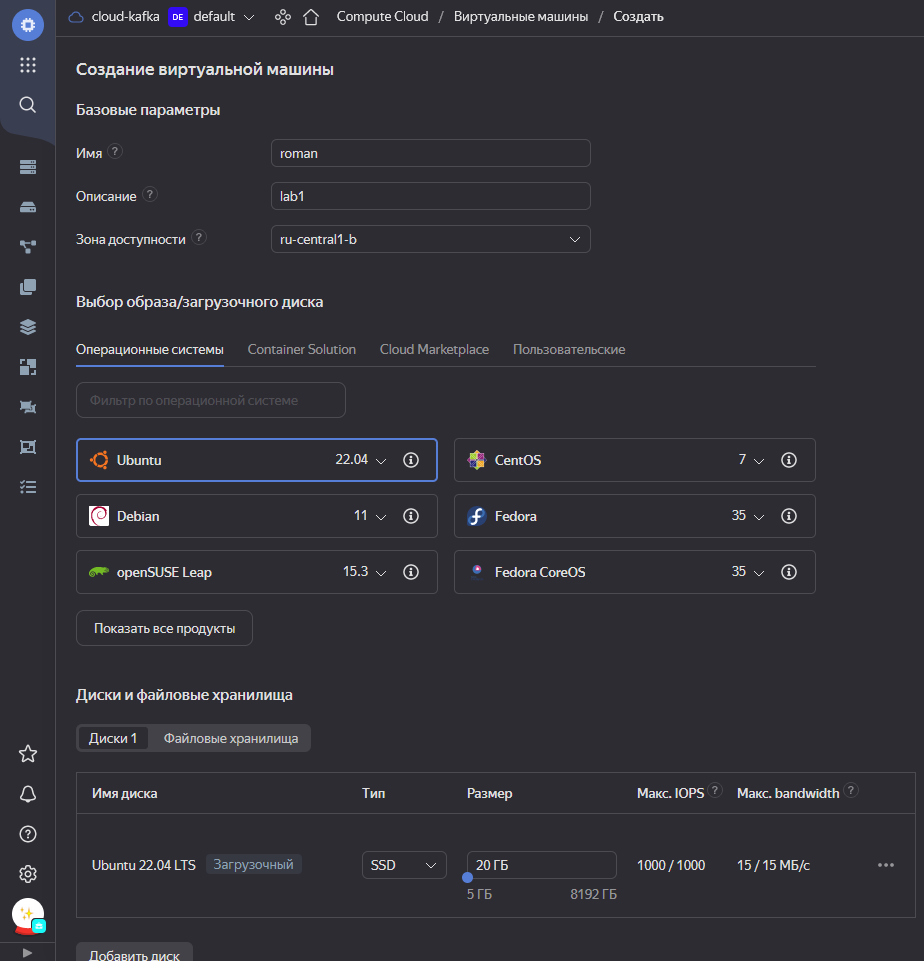 Рисунок
12 – Создание виртуальной машины и выбор
базовых параметров
Рисунок
12 – Создание виртуальной машины и выбор
базовых параметров
Вычислительные ресурсы указал следующие:
Платформа – Inter Cascade Lake
vCPU – 2
Доля vCPU – 5%
RAM – 1GB
Прерываемая – Yes
Сетевые настройки указал следующие:
Подсеть – public-subnet-1
Публичный адрес – автоматически
Внутренний IPv4-адрес – вручную: 10.9.5.109 (от [10.n.m.100+n])
 Рисунок
13 – Вычислительные ресурсы и сетевые
настройки виртуальной машины
Рисунок
13 – Вычислительные ресурсы и сетевые
настройки виртуальной машины
Доступ указал следующий:
Логин – student
SSH-ключ – сгенерировал SSH-ключ типа ed25519 в командной строке с помощью команды «ssh-keygen -t ssh-ed25519 -b 2048» и указал его публичную часть.
 Рисунок
14 – Генерация ssh ключа
Рисунок
14 – Генерация ssh ключа
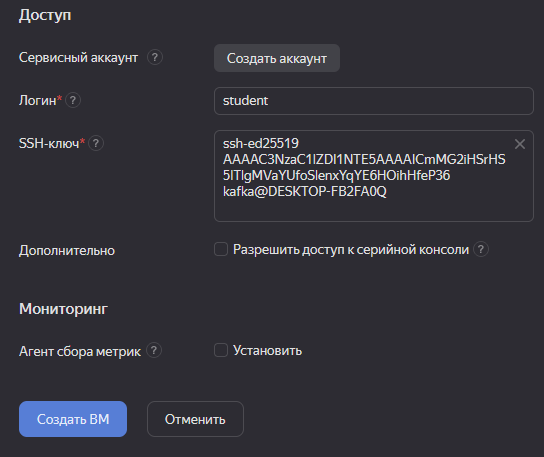 Рисунок
15 – Настройки доступа виртуальной
машины
Рисунок
15 – Настройки доступа виртуальной
машины
 Рисунок
16 – Результат создания виртуальной
машины
Рисунок
16 – Результат создания виртуальной
машины
Подключился к запущенной машине по SSH, используя созданный ключ.
При подключении появилось предупреждение о неизвестном хосте – ввёл в терминале согласие чтобы продолжить, однако без указания пути к ключу меня не впустило.
После указания ключа вход был успешный.
 Рисунок
17 – Подключение к виртуальной машине
Рисунок
17 – Подключение к виртуальной машине
Для проверки работы установил обновления с помощью следующих команд: sudo apt-get update sudo apt-get upgrade
 Рисунок
18 – Результат выполнения команды «sudo
apt-get update»
Рисунок
18 – Результат выполнения команды «sudo
apt-get update»
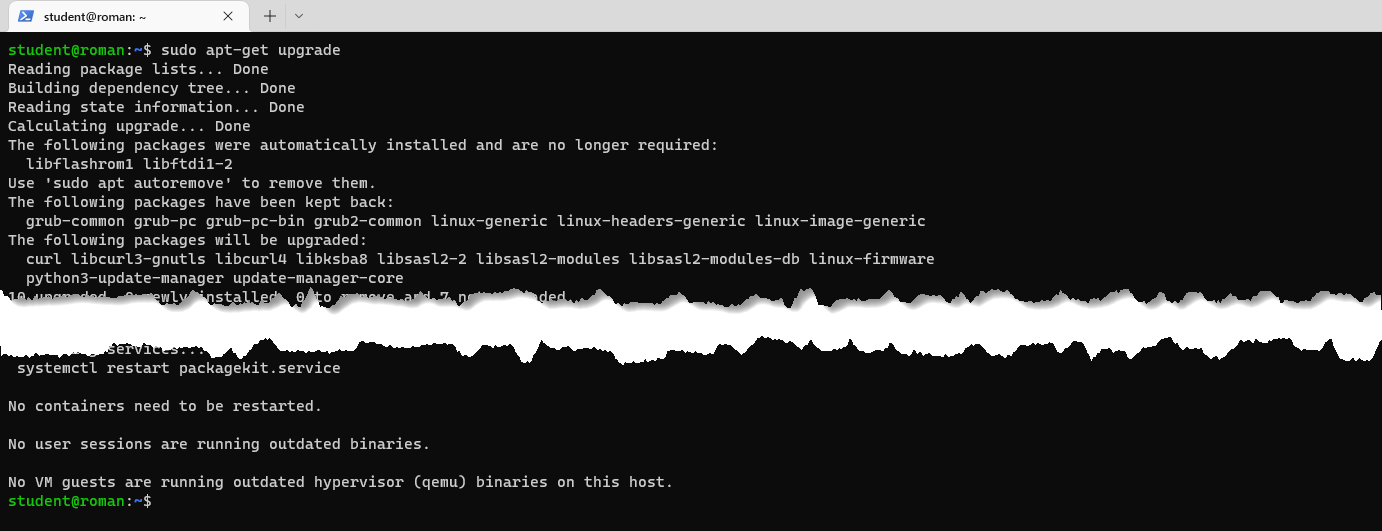 Рисунок
19 – Результат выполнения команды «sudo
apt-get upgrade»
Рисунок
19 – Результат выполнения команды «sudo
apt-get upgrade»
Терминировал запущенную машину.
 Рисунок
20 – Выход из виртуальной машины
Рисунок
20 – Выход из виртуальной машины
 Рисунок
21 – Остановка виртуальной машины
Рисунок
21 – Остановка виртуальной машины
Вывод:
Создал и настроил облачную инфраструктуру, запустил виртуальную машину в созданной инфраструктуре и осуществил подключение к машине посредством SSH.
